Cómo supervisar el rendimiento o el uso de unidades de solicitud de una operación en Azure Cosmos DB
SE APLICA A: NoSQL
MongoDB
Cassandra
Gremlin
Table
Azure Monitor para Azure Cosmos DB proporciona una vista de métricas para supervisar la cuenta y crear paneles. Las métricas de Azure Cosmos DB se recopilan de forma predeterminada, esta característica no requiere que habilite ni configure nada explícitamente. La métrica Unidades de solicitud totales se usa para obtener el uso de unidades de solicitud para diferentes tipos de operaciones. Más adelante podrá analizar qué operaciones usaron la mayor parte del rendimiento. De forma predeterminada, los datos de rendimiento se agregan en un intervalo de un minuto. Sin embargo, puede cambiar la unidad de agregación si cambia la opción de granularidad de tiempo.
Hay dos maneras de analizar los datos de uso de la unidad de solicitud:
- Dentro del intervalo de tiempo determinado, qué operaciones usan más unidades de solicitud.
- En general, qué operaciones dominan la carga de trabajo al consumir más unidades de solicitud. Este análisis le permite centrarse en operaciones como insert, upsert y look en su indexación. Puede averiguar si está por encima o por debajo de la indexación de campos específicos y modificar la directiva de indexación para incluir o excluir las rutas de acceso.
Si observa que algunas consultas están tomando más unidades de solicitud, puede realizar acciones como las siguientes:
- Reconsiderar si está solicitando la cantidad adecuada de datos.
- Modificar la consulta para utilizar el índice con la cláusula de filtro.
- Realizar llamadas a funciones UDF menos costosas.
- Definir las claves de partición para minimizar la dispersión de la consulta en diferentes particiones.
- También puede usar las métricas de consulta que se devuelven en las respuestas a llamadas, los detalles del registro de diagnóstico y consultar el artículo sobre el ajuste del rendimiento de las consultas para obtener más información sobre la ejecución de consultas.
- Puede empezar a partir de SUM y, a continuación, examinar el promedio de uso con la dimensión correcta.
Visualización de la métrica de uso de unidades de solicitud totales
Inicie sesión en Azure Portal.
Seleccione Monitor en la barra de navegación izquierda y, a continuación, seleccione Métricas.
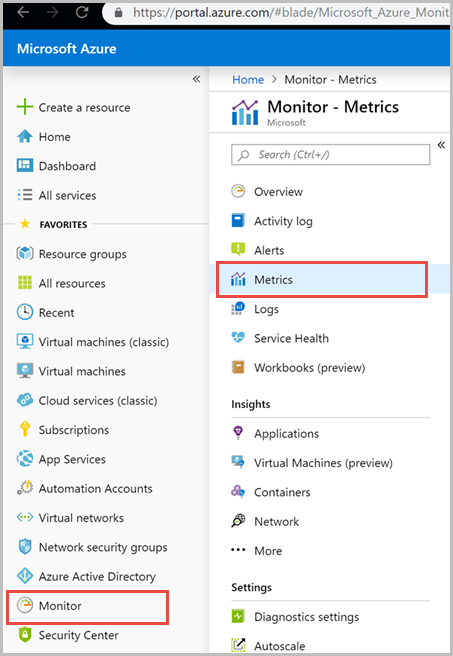
En el panel Métricas>Seleccionar un recurso> elija la suscripción, y el grupo de recursos requeridos. En Tipo de recurso, seleccione Cuentas de Azure Cosmos DB, elija una de las cuentas de Azure Cosmos DB existentes y seleccione Aplicar.
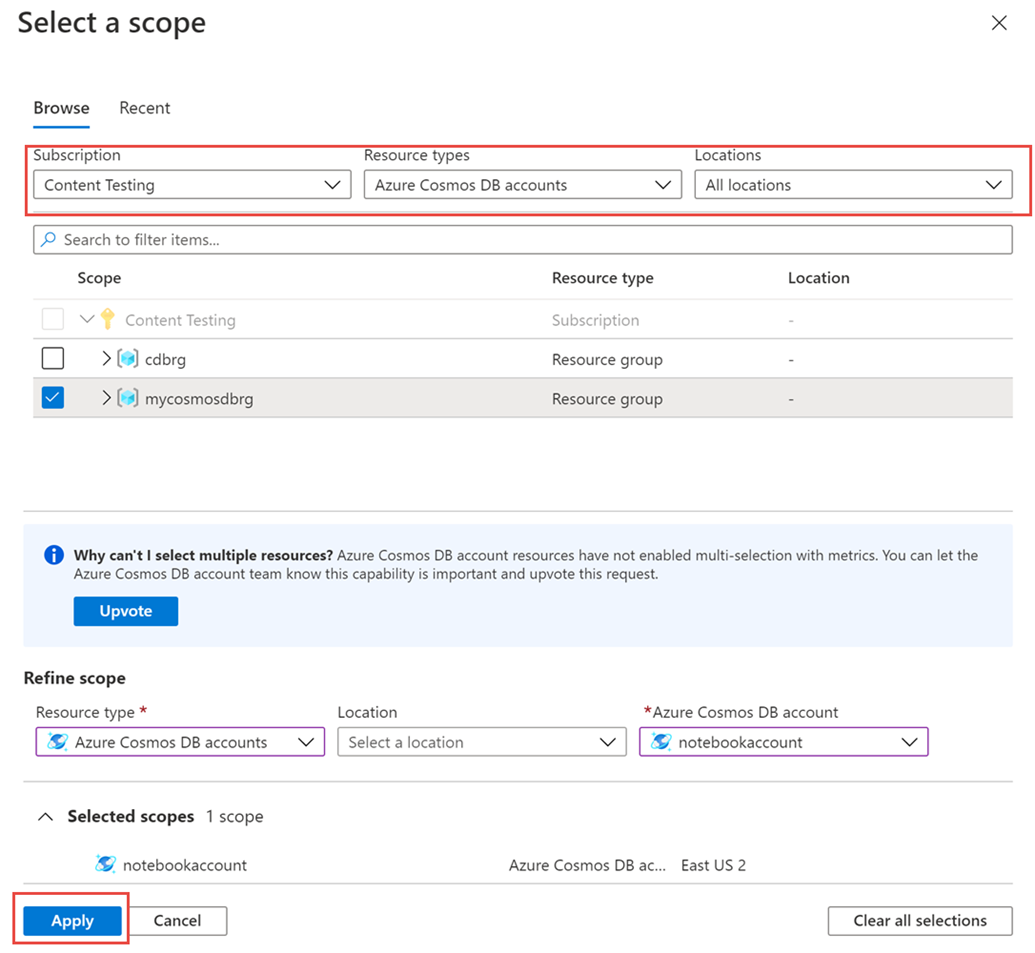
A continuación, seleccione la métrica Unidades de solicitud totales en la lista de métricas disponibles. Para conocer los detalles de todas las métricas disponibles en esta lista, consulte el artículo Métricas por categoría. En este ejemplo, vamos a seleccionar Unidades de solicitud totales y Promedio como valor de agregación. Además de estos detalles, también puede seleccionar los valores de Intervalo de tiempo y Granularidad de tiempo de las métricas. Como máximo, puede ver las métricas de los últimos 30 días. Después de aplicar el filtro, se muestra un gráfico basado en dicho filtro. Puede ver el número medio de unidades de solicitud consumidas por minuto durante el período seleccionado.

Filtros para el uso de unidades de solicitud
También puede filtrar las métricas y hacer que se muestren grafos para una propiedad CollectionName, DatabaseName, OperationType, Region, Status y StatusCode concreta. Las opciones Agregar filtro y Aplicar división permiten filtrar el uso de unidades de solicitud y agrupar las métricas.
Para obtener el uso de la unidad de solicitud de cada operación en total (suma) o promedio, seleccione Aplicar división y elija Tipo de operación, y el valor de filtro tal como se muestra en la siguiente imagen:
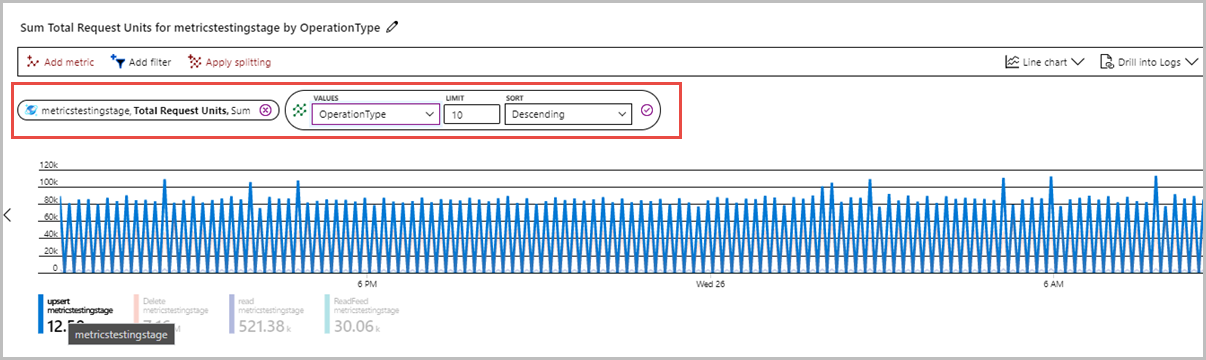
Si desea ver el uso de unidades de solicitud por colección, seleccione Aplicar división y elija el nombre de la colección como filtro. Verá un gráfico similar al siguiente con una selección de colecciones en el panel. Después, puede seleccionar un nombre de colección específico para ver más detalles:
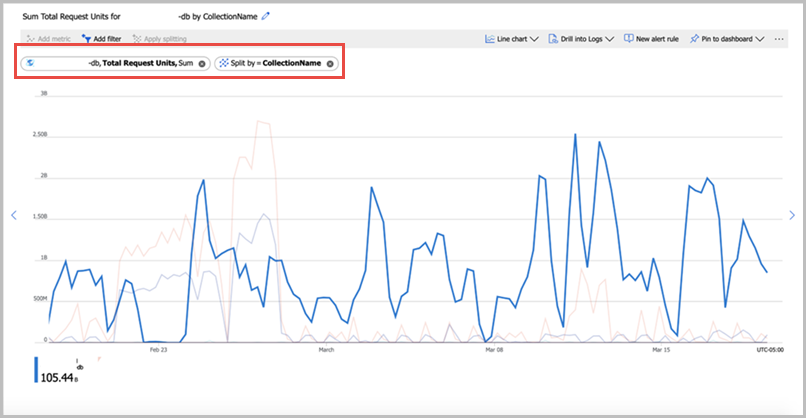
Pasos siguientes
- Supervise los datos de Azure Cosmos DB mediante la configuración de diagnóstico en Azure.
- Auditoría de las operaciones del plano de control de Azure Cosmos DB